June 26,2022
[PDF] DISPOSITIVOS DE ENTRADA
by Marcel Lundberg
DISPOSITIVOS DE ENTRADA
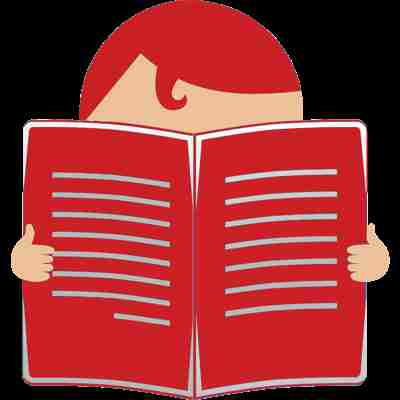
DOWNLOAD PDF (1.9MB)
Short Description
Description
DISPOSITIVOS DE ENTRADA Periféricos e Interfaces
Luis González Medina
Índice Introducción……………………………..………………………………………………..3 Teclados………………………………………………….……………………………………4 Historia…………………………………………………………………………………4 Tipos de teclado……………………………………………………………………4 Disposición de las teclas………………………………………………………..8 Tecnología de teclados………………………………………………………....9
Pointing Devices………………………………….……………………………………16 Historia……………………………………………………………………………….16 Tipos de ratones………………………………………………………………….16 Interfaces de conexión………………………………………………………..17 Otro tipo de Pointing Devices……………………………………………..19
Conexiones Inalámbricas…………………………………………………………22 IR (Infrarrojos)…………………………………………………………………….22 RF (Radio Frecuencia)………………………………………………………….22 Bluetooth…………………………………………………………………………….23
Conclusiones………………………………………………………………………………24 Bibliografía…………………………………………………………………………………25
Introducción Los dispositivos de entrada nos permiten comunicarnos con el ordenador. Sin ellos, el PC sería un ente independiente con el que no podríamos interactuar. Los dispositivos de entrada por excelencia hoy en día son el teclado y el ratón, y existe una gran variedad de ellos, desde los más baratos hasta los muy caros y con características asombrosas. Esto no ha sido siempre así: antiguamente se usaban cintas perforadas o meros botones para comunicarnos con la máquina, o no se podía interactuar, ejecutándose sólo el código ya pre cargado. También veremos en este trabajo porque surge la idea de un teclado y la del ratón, cosas que para nosotros forman ya parte del concepto de PC y lo consideramos algo indivisible. Normalmente los obviamos y no les prestamos atención, pero es una de las principales partes del ordenador. Aun así, normalmente cualquier teclado y ratón cumple perfectamente su función sin que el usuario medio note la diferencia entre uno más caro, por lo se opta por comprar un teclado barato (son una de las partes del pc más barata) y normalmente no da problemas. Aún así, si queremos asegurarnos de que sea duradero y nos proporcione la mayor fiabilidad y comodidad a la hora de usar nuestro ordenador, gastándonos unos pocos € más disponemos de teclados y ratones de los que probablemente no nos arrepentiremos.
TECLADOS Historia Antes de que existieran siquiera los ordenadores, se utilizaban las maquinas de escribir. Inventada en el siglo XIX, se convierten en una pieza indispensable en la sociedad. Posteriormente se crea la máquina de escribir eléctrica, que hasta los 80 tenía un gran uso. Con la popularización de los ordenadores estas máquinas de escribir pasan a la historia, pero el diseño de los teclados se hereda hasta nuestros días. Como veremos en apartados siguientes, han variado muchas cosas, como la disposición de las teclas, o la forma de fabricarlos.
Tipos de teclado A lo largo de su historia, los teclados de ordenador han pasado por distintas fases, que podrían englobarse en 4: Teclado XT de 83 teclas Este teclado fue introducido con el IBM PC en 1981, siendo usado en el PC XT (8086/88). Hoy en día está totalmente obsoleto. El teclado se divide en 3 zonas principales: •
Teclas de función: Dispone de 10 teclas de función dispuestas en dos columnas en la zona izquierda. Son las conocidas teclas F0, F1…
•
Teclado mecanográfico: Situado en el centro, un conjunto de 57 teclas con disposición QWERTY (explicado más adelante) similar al de la máquina de escribir.
•
Teclado numérico: A la derecha tiene un conjunto de 16 teclas que incluye los caracteres numéricos del 0 al 9; los signos +/-; punto decimal; multiplicación y teclas de bloqueo numérico y desplazamiento. Este conjunto se incluyó para las aplicaciones de gestión que requieren introducir gran cantidad de datos numéricos.
Algunas teclas del teclado numérico tienen un doble uso, que es controlado por la acción de una tecla especial de bloqueo numérico Num lock. El primer uso corresponde a los números 0 a 9, es el denominado modo numérico. El segundo corresponde a las teclas de control de cursor: Home (7); Flecha arriba (8); PgUp (9); Flecha izquierda (4); Flecha derecha
(6); End (1); Flecha abajo (2), y PgDn (3). Esta disposición de doble uso para el teclado numérico independiente ("keypad"), se ha mantenido en las versiones sucesivas.
Además del anterior, el teclado dispone de otros dos estados de uso que pueden ser bloqueados mediante la acción de teclas específicas: Bloq may ("Caps lock") y Bloq desp ("Scroll lock"). Teclado AT de 84 teclas Se trata de un teclado hoy en día obsoleto, al igual que el anterior. El IBM PC AT, presentado por IBM en 1983, introdujo este nuevo teclado que añadía una tecla y algo de hardware adicional respecto del XT, de forma que ambos teclados no eran directamente intercambiables. Su disposición es muy parecida a la del XT, aunque el teclado numérico independiente está más separado, e incluye luces para controlar los estados de bloqueo: mayúsculas ("Caps lock"); numérico ("Num lock"), y de desplazamiento ("Scroll"). Algunos teclados, para mantener la retro compatibilidad, traían un interruptor para trabajar también en modo de teclado XT.
Teclado expandido de 101/102 teclas Este teclado es introducido nuevamente por IBM en 1986 para sus nuevos modelos de PC, siendo los teclados actuales ya muy similares a este. El diseño de este teclado se basa en el de 84 teclas, pero añadiendo más teclas (y la tecla Enter reduce su tamaño). Existen muchas variaciones, ya sea de diseño o con teclas añadidas, pero eléctricamente son iguales y pueden ser intercambiados. Se crea una nueva zona: Las teclas de movimiento de cursor (anteriormente integradas en el teclado numérico), que se sitúa entre el teclado numérico y el teclado mecanográfico. Al teclado numérico se le añaden una tecla de división y una tecla Enter extra, que facilita el trabajo cuando lo usas para introducir gran cantidad de datos numéricos. Se añaden nuevas teclas: F11 y F12 así como Imprimir Pantalla, Pausa, Sys Req ...
Teclado de Windows de 103/104 teclas Este teclado es introducido por Microsoft a partir de la aparición de Windows 95, y presenta tres nuevas teclas específicas denominadas Windows izquierda, Windows derecha y Aplicación. La pulsación de estas teclas origina secuencias con significados especiales para el Sistema Operativo o los programas de aplicación.
Las teclas Windows tienen nuevas funcionalidades, compatibles con estos sistemas operativos. Entre ellas están las siguientes (Windows XP): Windows: menú de Inicio Windows + D: minimizar o restaurar todas las ventanas Windows + E: Windows Explorer Windows + F: Búsqueda de archivos Windows + Ctrl + F: Buscar en equipo Windows + F1: Ayuda Windows + R: Ejecutar Windows + mayúsculas + M: deshacer minimizar ventanas Windows + L: bloqueo de la estación de trabajo Windows + U: Administrador de utilidades
La tecla de función realiza la misma acción que el clic derecho, pero en la posición del cursor. Estas teclas no son fundamentales para el uso de Windows, aunque sí recomendadas por Microsoft. Teclados de portátiles Mención especial se merecen estos teclados, que con el auge de los portátiles tienen una importancia mayor. Debido al tamaño de estos dispositivos, es imposible usar un teclado de tamaño normal. Para solucionar esto a lo largo de la historia de los portátiles se han tomado distintas medidas: Hay casos en los que se intenta integrar miniaturizando todas las teclas, pero por lo general se vuelve muy incómodo. En portátiles de 17’ o más sí que se puede llegar a integrar, aunque muchas veces redistribuyendo las teclas. La solución adoptada normalmente es la eliminación de teclas, aparte de la redistribución evidente de estas. Para no perder funcionalidad, se crea una tecla especial, normalmente llamada Fn, que, mientras se tiene apretada, nos permite realizar otras funciones con diversas teclas. Normalmente así podemos también controlar funciones específicas del portátil, como son el brillo o el volumen. La diferencia más obvia es el sacrificio del teclado numérico. En muchos sistemas se integra el teclado numérico en el alfabético y si pulsamos la tecla Num Lock este se activa. Aun así es una solución muy incómoda. Si se necesita, normalmente se compra un teclado numérico externo.
Disposición de las teclas La disposición de las teclas de los actuales teclados son heredadas de las antiguas máquinas de escribir. Estas eran mecánicas y en un principio las teclas se ordenaron alfabéticamente. Sin embargo, se encontró pronto un problema con esta distribución de las teclas. En las máquinas de escribir, cada tecla accionaba un pequeño martillo, el cual imprimía la letra correspondiente sobre el papel. Su problema es que al ser mecánico la velocidad de retorno de cada martillo era lenta. Por ello, al escribir, los martillos chocaban unos contra otros y la máquina se atascaba. Fue en 1868 cuando Christopher Sholes decide redistribuir las teclas de forma que las letras que solían escribirse seguidas se separan en el teclado. Surge el teclado QWERTY. Se le llama así por las teclas que aparecen en la primera fila. Consigue con esto reducir en medida de lo posible el número de veces en que las teclas se quedan atascadas. Este teclado se hereda hasta los teclados de hoy en día:
Es el usado en el español, con la adición de la Ñ, caracteres de acento… A su vez, existen variantes de este teclado, como el AZERTY, usado en el francés y el belga.
En este cambian de posición la A con la Q y la Z con la W. También varían ligeramente la posición de signos de puntuación.
Otra variación es el QWERTZ, usado en alemán.
El teclado DVORAK es una distribución de teclado diseñada por los doctores August Dvorak y William Dealey en los años 20 y 30 como una alternativa a la todavía popular distribución de teclado QWERTY. Se basa en estudios realizados según la frecuencia de las letras y la fisiología de la mano. Según sus estudios, este teclado puede aumentar en un 40% la velocidad de escritura (aunque otros dicen que es sólo del 5%). Su mayor problema es que el QWERTY ya se encuentra muy extendido, y la resistencia al cambio por tener que aprender de nuevo otra distribución de teclado no ha permitido que se extienda.
Tecnología de teclados Tipos de teclas •
Puramente mecánicos Se basan en contactos metálicos. Al presionar se cierran unos contactos metálicos y se cierra un circuito que permitirá al controlador distinguir que tecla se encuentra pulsada. Incluyen un muelle o resorte, que opone una cierta resistencia y vuelve la tecla a su estado original, dando una sensación típica de “clic”. Estas teclas son muy duraderas (aguantan más de 20 millones de pulsaciones) y los contactos se limpian automáticamente, lo que mejora aun más su duración y evita posibles fallos por corrosión. La sensación de pulsación es una de las mejores, probablemente la mejor comparada con el resto de tecnologías.
Su mayor desventaja es el precio: Son más caros, y con la tendencia actual de hacer teclados baratos han sido casi sustituidos por los de membrana (hasta 5 veces más baratos).
•
De “gomaespuma” Son teclas también mecánicas, pero con una almohadilla de gomaespuma junto a una capa metálica en el fondo. Al presionarse esta capa hace contacto con el circuito impreso bajo ésta y funciona como interruptor (ver imagen). La sensación de “clic” no es de las mejores (esto, de todas formas, es algo subjetivo). Su mayor defecto es que la capa metálica tiende a corroerse, y puede dar fallos muy molestos, al poco tiempo de su uso. Diseño muy popular en teclados antiguos, aunque actualmente están en completo desuso, principalmente por su poca duración.
•
De “cúpula de goma” Basado en la idea del anterior pero mejorado su diseño: en lugar de un muelle, se usa una cúpula o burbuja de goma, que cede al ser presionada y retorna a su forma original al soltarse. En el interior de ésta, hay una pieza de grafito, que resiste mejor la corrosión que la lámina de metal. Al estar recubiertos de goma también se evita la entrada de polvo, lo que mejora su duración. Su mayor fallo es la sensación de “clic”, que es muy pobre (opone poca resistencia). Son, a su vez, muy suaves y silenciosos, por lo que depende de gustos (priorizar la sensación de resistencia al pulsar la tecla, o lo silencioso). Hoy en día siguen en uso, especialmente en oficinas con muchos puestos de trabajo en los que sus características de silenciosos los hacen ideales. También son usados en teclados flexibles, por ejemplo.
•
De “membrana” Se basan en los anteriores: tienen una capa similar a la anterior, pero plana, y encima se montan las teclas de plástico. Según la forma de la capa de goma, se puede dar diferentes resistencias al “clic”. Son los más usados hoy en día debido a su muy bajo coste y su buena relación calidad precio. Sin embargo, son también los más “frágiles”, pues pronto empiezan a presentarse deficiencias debido a los cambios de elasticidad de la goma.
•
De “tijera” Una variedad del anterior. Dos piezas de plástico se conectan bajo la tecla en forma de tijera. De esta forma oponen resistencia y mejoran la sensación al ser pulsadas. Suelen tener también debajo la misma capa que en los de membrana. Lo que se consigue con esta forma es que se aumenta la durabilidad del teclado a la vez que proporcionan una sensación más sólida. Normalmente las teclas presentan un perfil más bajo. Su problema es que son más caros que los anteriores. Se usan normalmente en portátiles.
•
Capacitivos Son los primeros verdaderamente no mecánicos: la corriente fluye continuamente por toda la matriz de teclas. Cada tecla tiene un muelle, para que la tecla retorne a su posición. Bajo cada tecla se halla una pequeña placa metálica y bajo dicha placa se halla otra nueva placa metálica: De esta forma se crea un condensador: la capacidad de dicho condensador varía en función de la distancia entre las placas. Por tanto, al pulsar la tecla se produce un cambio de capacidad que sirve para detectar la pulsación de la tecla. Su mayor ventaja es la alta durabilidad. Así mismo, son muy caros, por lo que son raros en la informática. Se utilizan en entornos especializados o industriales.
De membrana
De “tijera”
Mecánicos
El más barato
Precio intermedio
El más caro
“Clic” muy suave
“Clic” algo más duro
“Clic” más duro (se supone que otorga mayor velocidad de escritura y menos errores)
Distancia de presión: 2,5-3,5 mm
Distancia de presión: 2 mm
Distancia de presión: 4 mm
Silencioso
Silencioso
Sonido del “clic” (se supone que otorga mayor precisión y menos errores)
Duración: 1-10 millones de pulsaciones
Duración: 1-20 millones de pulsaciones
Duración: 20-50 millones de pulsaciones
Interfaces de conexión •
5-pin DIN Se trata éste de un sistema obsoleto, utilizado en los teclados del AT y el XT. Actualmente no se utilizan.
•
6-pin mini-DIN (PS/2) Conector exclusivo de teclado y ratón más famoso. Introducido por IBM, fue rápidamente aceptado y se extiende con facilidad. En uso hasta nuestros días.
•
USB Es la tendencia actual, quedando desfasados cada vez más los anteriores conectores. De hecho, muchas placas base actuales ya no traen conectores PS/2. Para facilitar la transición algunos teclados traen adaptadores de USB a PS/2. Estos adaptadores no funcionan con cualquier teclado: éste ha de ser compatible para poder funcionar en ambos modos. Tener en cuenta que no todos los sistemas son compatibles con teclados USB, a pesar de tener este tipo de puertos. Al menos no hasta que se carga el Sistema Operativo. Pero algunas BIOS incluso no arrancan hasta que detecten su teclado por el puerto PS/2, por lo que puede dar problemas. Este tipo de teclados puede darnos problemas, especialmente en equipos más antiguos y que admiten ambos tipos de teclados. En la mayoría de ocasiones se solucionan con los típicos: Apagar y volver a encender, desconectar y volver a conectar el teclado.
Si aún así no se soluciona suele arreglarse con una actualización de la BIOS (probablemente necesitemos un teclado PS/2 para poder manejar el sistema hasta que nos reconozca el teclado). Resumen Pines:
Funciones y características especiales •
Teclados ergonómicos y otro tipo de teclados Una nueva tendencia está llevando a rediseñar la forma de los teclados, sin modificar la disposición de las teclas. Se pretende que así sean más cómodos. Normalmente son más caros.
También existen teclados “raros”, como los teclados flexibles, o un teclado que tiene pequeñas pantallas integradas en las teclas.
•
Teclados ergonómicos y otro tipo de teclados
•
Teclados con hubs de USB Algunos teclados traen conexiones USB extra en el propio teclado. Si bien aportan mayor funcionalidad, debemos tener cuidado pues la potencia suministrada suele ser insuficiente, pues a la misma que se suministra al teclado.
•
Teclas de funciones especiales Los teclados actuales suelen traer teclas extras además de las estándar. Estas proporcionan funcionalidad extra, como subir el volumen, bajar/subir el brillo de pantalla, controlar reproductores multimedia, lanzar programas…
POINTING DEVICES Historia Diseñado en los años 60 por Douglas Engelbart y Bill English en el Stanford Research Institute, en California y más tarde mejorado en los laboratorios de Palo Alto de la compañía Xerox. La primera maqueta se construyó de manera artesanal de madera, y se patentó con el nombre de "X-Y Position Indicator for a Display System". Disponía de dos ruedas metálicas que, al desplazarse por la superficie, movían dos ejes (X e Y). En San Francisco, a finales de 1968 se presentó públicamente el primer modelo oficial. Durante hora y media además se mostró una presentación multimedia de un sistema informático interconectado en red y también por primera vez se daba a conocer un entorno gráfico con el sistema de ventanas que luego adoptarían la práctica totalidad de sistemas operativos modernos. El 27 de abril de 1981 se lanzaba al mercado la primera computadora con ratón incluido: Xerox Star 8010, fundamental para la nueva y potente interfaz gráfica que dependía de este periférico, que fue a su vez, otra revolución. No tuvo excesivo éxito, aun así. No fue hasta la aparición del Macintosh en 1984 cuando este periférico se popularizó: Consiguieron crear ratones realmente asequibles (los anteriores podían costar 200 $ de la época).
Tipos de ratones Ratones de bola Este ratón se denomina así porque tiene una bola de goma en la cara inferior del ratón. Al desplazarse el ratón sobre una superficie estos movimientos se traducen en señales eléctricas que son interpretadas por el ordenador: La bola hace rodar 2 rodillos, que a su vez mueven dos ruedas, que con unos sensores de luz detecta el movimiento. Cada vez caen más en desuso a favor de los ratones ópticos.
Ratones ópticos Su funcionamiento se basa en un sensor óptico que fotografía la superficie sobre la que se mueve y detectando variaciones entre sucesivas imágenes. Se utiliza un led para iluminar la superficie. Consiguen una mayor precisión y nos libera de partes mecánicas que a veces producen problemas en los ratones de bola (suciedad). Hoy en día estos ratones se están convirtiendo en prácticamente los únicos, quedando casi extintos los ratones de bola. Su mayor desventaja, sin embargo, es que en determinadas superficies puede dar problemas (superficies brillantes, por ejemplo).
Interfaces de conexión Puertos serie Totalmente obsoleto hoy en día, se usaba en ordenadores antiguos. Funcionaban en el puerto serie, tanto de 9 pins como de 25 (con un mero adaptador podíamos intercambiar ambos). Sólo se usaban dos de estos pines para transmitir señales.
Puertos PS/2 Este puerto es exactamente el mismo que el de los teclados. De hecho, se pueden intercambiar y algunas placas base los reconocen sin problemas. Si no es el caso, simplemente basta con intercambiarlos de nuevo. No se producen daños, pues eléctricamente son iguales. Fijarse en el código de colores para conectarlos.
Puertos USB Al igual que en los teclados, actualmente existe la tendencia de abandonar los puertos dedicados, PS/2, por los puertos flexibles USB. Estos presentan una serie de ventajas frente al PS/2:
• • • •
Son más precisos: Los ratones PS/2 funcionan a una frecuencia de actualización de 40Hz mientras que los USB llegan a los 125Hz. Pueden ser conectados/desconectados en caliente sin problemas. Podemos conectarlos a Hubs de USB (por ejemplo de un teclado), pues su consumo es mínimo. Podemos tener conectado más de un pointing device a la vez (por ejemplo un trakball y un ratón).
Existen ratones que admiten conectarse a USB o PS/2 mediante un adaptador. Aunque parezca que se pueda hacer con cualquier ratón teniendo el adaptador, esto no es así: el ratón ha de ser compatible con esta opción.
Otro tipo de pointing devices Teclas especiales El ratón suele tener dos botones típicos: Izquierdo y derecho. Sin embargo, pronto se empiezan añadir botones extra para conseguir una mayor funcionalidad. Uno de los botones extra más importantes son el clic central (tercer botón) y la rueda de scroll: Con ella, podemos realizar el típico movimiento de la barra de scroll sin tener que desplazar el ratón. En ratones un poco más caros, se suelen incluir además otras teclas extra, que si bien no son indispensables, si que nos pueden facilitar el uso del PC.
Algunas de estas teclas son, por ejemplo, el botón atrás y adelante, un scroll lateral… Suelen necesitar la instalación de driver adicionales para funcionar con todo su potencial, pues el SO nos suele reconocer por defecto las teclas básicas, pero no las especiales. Touchpads Son normalmente la opción escogida por la mayoría de fabricantes de portátiles para sustituir al ratón en sus equipos. Se trata de un pequeño rectángulo táctil situado normalmente bajo el teclado. El touchpad está formado por una rejilla de dos capas de tiras de electrodos, una vertical y otra horizontal, separadas por un aislante y conectadas a un sofisticado circuito. El circuito se encarga de medir la capacidad mutua entre cada electrodo vertical y cada electrodo horizontal. Un dedo situado cerca de la intersección de dos electrodos modifica la capacidad mutua entre ellos al modificarse las propiedades dieléctricas de su entorno (idea similar a los teclados capacitivos). Tiene una precisión muy alta. Incluso permite hacer clic sobre la propia superficie, aunque siempre trae al menos dos botones, equivalentes a los del ratón. Muchos usuarios concuerdan es que no es lo más cómodo y acaban comprando un ratón que conectan vía USB al portátil.
En algunos portátiles de Apple se incluyen Touchpads multitáctiles, que reconocen gestos y dotan a este sistema de una mayor utilidad. Trackpoint Se trata de un pequeño botón/Joystick situado en el teclado entre las letras g h y b. Fue ideado por Ted Selker en 1984, motivado por un estudio en el que observaba como se perdía mucho tiempo en separar las manos del teclado para agarrar el ratón. Con este nuevo dispositivo se consigue ahorrar ese tiempo, según su creador. Es otra de las soluciones para integrar un porinting device en portátiles. Su preferencia con respecto a los touchpad es algo subjetivo. Sin embargo hoy en día se integran más touchpad que trackpoint (a veces los dos se incluyen). Esto puede deberse a que son más caros que los touchpads.
Trackball Otra variante que coge la idea de los ratones de bola, pero sitúa ésta en la parte superior. De esta forma el ratón no se mueve, si no que es el usuario el que hace rodar la bola superior, dejando estático el ratón. Se usan en determinados sectores especialmente, como las consolas de radar de las salas de control de tráfico aéreo, o el sonar de un barco o un submarino, pues pueden ser más rápidos que los ratones (en casos de emergencia, en los que hay que manejarlos inmediatamente). También se usaban en portátiles antes de la aparición de los touchpads/trackpoint. No son demasiado usados fuera de este ámbito, aunque algunos teclados traen uno integrado, sirviendo como complemento.
Ratón tipo Joystick Ratón poco común, que intenta emular al Joystick. Diseñado para los más puristas que añoran tiempos en los que no existía el ratón y tuvieron que olvidar los Joysticks. Consigue, en teoría, mejorar la ergonomía y posición de la mano.
CONEXIONES INALÁMBRICAS IR (Infrarrojos) Se trata de un método hoy en día obsoleto, pues tiene muchas desventajas: • • •
Tiene un corto alcance (3,5 metros). Admite sólo un rango de recepción en ángulo (unos 120º). Cualquier objeto en medio puede bloquear la señal.
Vemos como solo 1 puede conectar. El resto pierde la señal.
RF (Radiofrecuencias) Mejora en casi todo al anterior: • • •
Tiene mayor velocidad. Traspasa objetos. No importa el ángulo.
Es el más usado hoy día con diferencia, pues no tiene un costo excesivo y consigue buenos resultados.
De estos, vemos que solo 1 está fuera de señal, debido a la distancia. Los demás conectan perfectamente: Se observa notable mejora en comparación con la radio frecuencia.
Bluetooth Es una mejora más en el sistema, pues aumenta enormemente el alcance. Su problema es que, por ahora, sigue siendo algo caro, aunque cada vez más dispositivos admiten este protocolo. Poco a poco se va haciendo hueco en el mercado y abaratando costes. Como los anteriores, para conectarlos con el PC necesitamos conectar en el puerto del teclado (PS/2 o, más probablemente USB) el receptor. Uno de los problemas de los dispositivos inalámbricos es que han de ser autosuficientes, esto es, el PC no les aporta la energía para que funcionen. Se suelen usar pilas (AA o AAA) o baterías recargables de litio. Estos dispositivos suelen integrar sistemas de ahorro de energía, por los que pueden durar meses sin un cambio de pilas.
CONCLUSIONES Hoy en día los teclados y ratones no son casi tenidos en cuenta: ¿Quién pregunta, cuando compra un PC, por estos componentes, siendo lo primero que interesa el procesador, la gráfica o el tamaño de la pantalla? Quizá interese que sea inalámbrico y que el ratón sea óptico, pero poco más. Si bien en general esto no produce problemas, si deberíamos al menos fijarnos en las conexiones y compatibilidad. También es importante fijarse en la distribución de las teclas y, si es posible, probarlos, para “sentir” como se escribe con ese teclado. En los ratones, es importante fijarse que no sean de bola (se ensucian y atascan fácilmente) y, a ser posible, USB. Una vez cumplan estas sencillas condiciones, se podrían considerar como aptos para su uso/compra. Lo cierto es que con los precios actuales de estos componentes se tiende a comprar uno medianamente barato, pues por lo general son duraderos y si se rompen sencillamente se compra otro y asunto arreglado. Se queda, pues, para los más entusiastas (personas que utilizan mucho el PC para escribir o sencillamente gamers) el mercado de teclados y ratones “caros”. Sea como fuere, nadie puede negar que sean dos periféricos imprescindibles en nuestros ordenadores. Hay quien augura la extinción de estos: pantallas táctiles, reconocimiento de voz, reconocedor de gestos vía cámara digital, etc. son hoy una realidad y cada día mejoran más. Quizá algún día interactuemos con nuestro ordenador de esa forma y estos dispositivos queden extintos. Hasta entonces, nuestro teclado y ratón seguirán siendo la forma principal de interactuar con el PC y el resto meros complementos.
BIBLIOGRAFÍA •
Upgrading and Repairing PCs, By Scott Mueller. Publisher: Que
Recursos web • • • • • •
• • • •
•
Wikipedia: Historia del teclado: El teclado del ordenador: historia y evolución El teclado: Tecnología de los teclados y mecánica de las teclas: Mechanical vs. Membrane vs. Scissor-Switch Membrane Keyswitches on Keyboards by ches.html Tecnología de Teclado – Guias de uso: Optimus Maximus Keyboard: Ratón óptico y ergonómico 3M: Funciones de la tecla Windows para Windows XP: Historia del mouse:
Comments
Download DISPOSITIVOS DE ENTRADA...





